windows7系统删除wps文档空白页的操作方法?
- 时间:2019年03月06日 08:51:48 作者:小王
我们在使用windows7系统的过程中,经常需要对windows7系统删除wps文档空白页进行设置。很多对电脑不太熟悉的小伙伴不知道windows7系统删除wps文档空白页到底该如何设置?其实windows7系统删除wps文档空白页的操作方法非常简单,只需要1、打开需要编辑的文档,将光标放在空白页内,按Backspace键。 2、这样空白页就可以删去了,就可以了。下面小编就给大家介绍一下windows7系统删除wps文档空白页具体的操作方法:
方法一:
1、打开需要编辑的文档,将光标放在空白页内,按Backspace键。
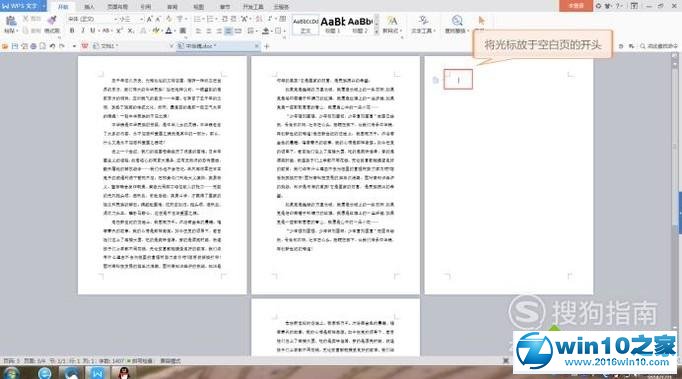
2、这样空白页就可以删去了,如下图。

方法二:
1、打开需要编辑的文档,将光标放在空白页内,按delete。
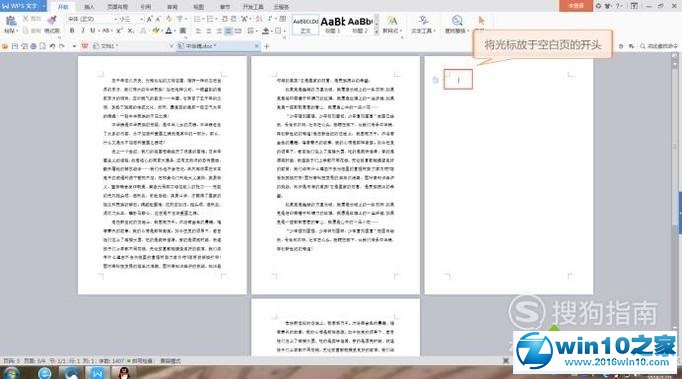
2、看,空白页已经被删除了.

方法三:
1、首先选中空白页中的段落标记,然后鼠标右击,点击段落,出现段落对话框。

2、在段落对话框中点击“缩进与间距”选项卡,设置“行距”为“固定值”,并将其后的“设置值”设定为“1”磅。
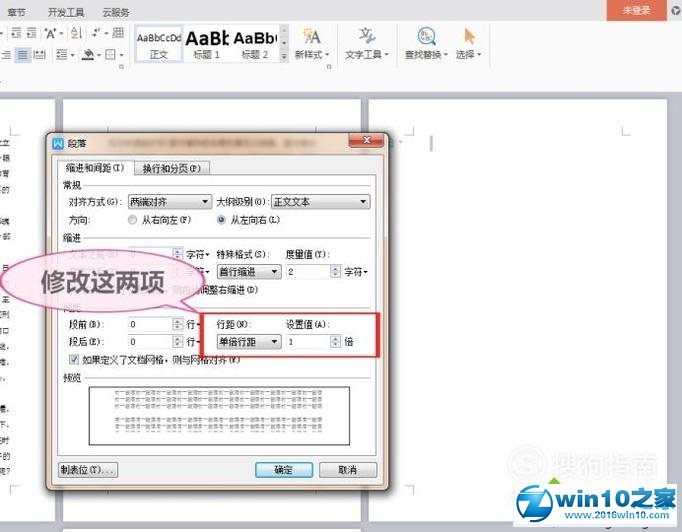
3、点击确定,空白文档便被删除啦。

windows7系统删除wps文档空白页的三种方法就为大家介绍到这里了。不懂得如何操作的朋友们,不妨参考一下本教程。
Win7系统电脑程序闪退如何解决的方法
- win7纯净版系统不能打字怎么解决的方法
- winxp系统老是弹出“在windows10中获取帮助”网页的设置办法?
- windows7系统制作三维电脑桌面背景的操作方法?
- ps如何装?photoshop软件安装介绍
- win7系统待机后重启电脑没有声音怎么办?
- 深度win7旗舰版系统中播放器缩略图无法显示如何解决?
- win7系统电脑提示找不到指定路径怎么解决的方法
- 怎么找到并清理win7装机版系统应用程序卸载残留
- 电脑系统需要手动优化才能流畅运行
- 光盘如何装系统?告诉你用光盘安装win系统的操作办法
- windows7系统添加俄语输入法的操作方法?
- winxp系统遇到packet.dll丢失的设置方法?

Win7系统电脑怎么如何关闭无线热点很多朋友在Win7系统下设置了wifi热点后想要关闭却不知道如何操作,这里小编分享下win7关闭wifi热点的方法。 首先右键点击桌面网络属性,打开网络和共享中心,然后点击更改...

吃鸡如何改性别?和平精英男女性别修改办法吃鸡如何改性别?和平精英男女性别修改办法? 吃鸡如何改性别?和平精英是现在非常火爆的一款第三人称射击类游戏,在游戏中通过空降到小岛上捡取装备进行生存厮杀。那么你们...


